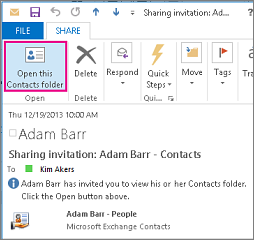Voit jakaa minkä tahansa Exchange Server -tilin yhteystietokansion toisen henkilön kanssa, joka käyttää myös Exchange Server -tiliä organisaatiossasi. Jos organisaatiosi jakamiskäytännöt tätä tukevat, voit myös jakaa yhteystietokansion organisaatiosi ulkopuolisten henkilöiden kanssa.
Voit esimerkiksi jakaa yhteystietokansiosi muiden henkilöiden kanssa. Tai voit luoda uuden yhteystietokansion tietylle projektille ja jakaa sen yhteystiedot. Voit myös myöntää muille henkilöille oikeuden muuttaa yhteystietoja.
Huomautukset:
-
Tämän ominaisuuden käyttämiseen tarvitaan Microsoft Exchange Server -tili.
-
Jaetun yhteystietokansion jakamista tai tarkastelua ei tueta Outlookin verkkoversiossa.
Jakaminen tietyille organisaatiosi ulkopuolisille henkilöille
Jokaisessa Outlook-profiilissa on oletusarvoinen Outlookin Yhteystiedot-kansio. Tätä kansiota ei voi nimetä uudelleen eikä poistaa. Sinulla voi olla myös muita yhteystietokansioita. Voit jakaa näitä kansioita seuraavasti:
-
Napsauta Henkilöt-kohdan kansioruutussa yhteystietokansiota, jonka haluat jakaa organisaatiosi ulkopuolisen henkilön kanssa.
-
Napsauta Aloitus. Napsauta sitten Jaa‑ryhmässä Jaa yhteystiedot.
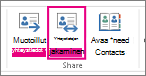
-
Kirjoita Vastaanottaja-ruutuun sähköpostina lähetettävän jakamiskutsun vastaanottajan nimi. Jos haluat, voit muuttaa Aihe-kohtaa.
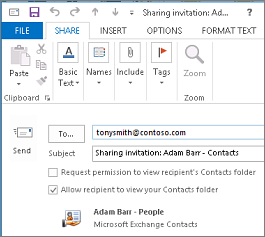
-
Pyydä halutessasi oikeuksia vastaanottajan oletusarvoisen Henkilöt-kansion näkemiseen. Tämä tapahtuu valitsemalla Pyydä lupaa tarkastella vastaanottajan kansiota Yhteystiedot -valintaruutu.
Huomautus: Jos haluat pyytää jonkin muun kuin vastaanottajan oletusarvoisen Henkilöt-kansion käyttöoikeutta, sinun on lähetettävä sähköpostiviesti, jossa pyydät tämän tietyn kansion käyttöoikeutta. Tämä asetus pyytää ainoastaan vastaanottajan oletusarvoisen Henkilöt-kansion käyttöoikeuksia.
-
Kirjoita viestin tekstiosaan haluamasi tiedot ja valitse sitten Lähetä. Tarkista vahvistusvalintaikkuna ja valitse ok, jos se on oikein.
Jos näyttöön tulee seuraava virhe, kun yrität lähettää jakamiskutsua, organisaatiosi jakamiskäytäntö ei tue yhteystietojen jakamista organisaatiosi ulkopuolisten henkilöiden kanssa. Vain organisaatiosi järjestelmänvalvoja voi muuttaa organisaatiosi jakamiskäytäntöä. Lisätietoja on tämän osion lopussa.
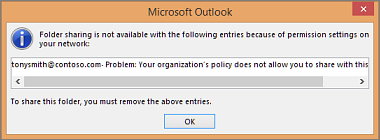
-
Organisaatiosi ulkopuolinen henkilö saa jakamiskutsun sähköpostitse ja napsauttaa sitten Avaa tämä yhteystietokansio.
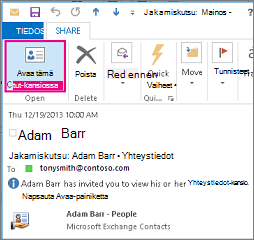
Jos saat virheilmoituksen, kun yrität jakaa yhteystietoja organisaatiosi ulkopuolisen henkilön kanssa, ota yhteyttä sähköpostitiliäsi hoitavaan henkilöön.
Yhteystietokansion jakaminen kaikille
-
Napsauta Henkilöt-kohdassa kansioruutussa Yhteystiedot.
-
Napsauta Kansio. Napsauta Ominaisuudet‑ryhmässä Kansiokäyttöoikeudet.
-
Valitse Nimi-ruudusta Oletus.
-
Valitse Käyttöoikeudet-kohdan Käyttöoikeustaso-luettelosta Julkaisija ja muokkaaja tai jokin muu vaihtoehto.
Muiden käyttäjien käyttöoikeuksien poistaminen tai muuttaminen
Jos haluat muuttaa toiselle käyttäjälle myöntämääsi yhteystietokansioiden käyttöoikeutta tai poistaa sen kokonaan, tee näin:
-
Napsauta Henkilöt-kohdassa Kansioruutussa yhteystietokansiota, jonka käyttöoikeuksia haluat muuttaa.
-
Napsauta Kansio. Napsauta Ominaisuudet‑ryhmässä Kansiokäyttöoikeudet.
-
Tee Käyttöoikeudet-välilehdessä jokin seuraavista:
-
Käyttöoikeuksien poistaminen tai muuttaminen kaikille käyttäjille Valitse Nimi-ruudussaOletus.. Jos haluat poistaa käyttöoikeudet, valitse Käyttöoikeudet-kohdan Käyttöoikeustaso-luettelosta Ei mitään. Jos haluat muuttaa käyttöoikeuksia, valitse jokin muu vaihtoehto.
-
Yhden henkilön käyttöoikeuksien kumoaminen tai muuttaminen Napsauta Nimi-ruudussa sen henkilön nimeä, jonka käyttöoikeuksia haluat muuttaa. Jos haluat poistaa käyttöoikeudet, valitse Käyttöoikeudet-kohdan Käyttöoikeustaso-luettelosta Ei mitään. Jos haluat muuttaa käyttöoikeuksia, valitse jokin muu vaihtoehto.
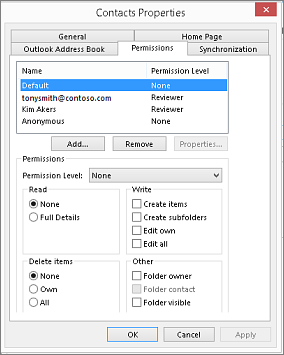
-
-
Valitse OK.
Kansion jakamisoikeudet
|
Käyttöoikeustaso (tai rooli): |
Mahdolliset toimet: |
|---|---|
|
Omistaja |
Voit luoda, lukea, muokata ja poistaa kaikkia kohteita ja tiedostoja sekä luoda alikansioita. Kansion omistajana voit muuttaa muiden kansion käyttäjien käyttöoikeuksia. (Tämä ei koske edustajia.) |
|
Julkaisija ja muokkaaja |
Voit luoda, lukea, muokata ja poistaa kaikkia kohteita ja tiedostoja sekä luoda alikansioita. (Tämä ei koske edustajia.) |
|
Muokkaaja |
Voit luoda, lukea, muokata sekä poistaa kaikkia kohteita ja tiedostoja. |
|
Julkaisija ja tekijä |
Voit luoda ja lukea kohteita ja tiedostoja, luoda alikansioita sekä muokata ja poistaa luomiasi kohteita ja tiedostoja. (Tämä ei koske edustajia.) |
|
Tekijä |
Voit luoda ja lukea kohteita ja tiedostoja sekä muokata ja poistaa luomiasi kohteita ja tiedostoja. |
|
Tekijä, joka ei muokkaa |
Voit luoda ja lukea kohteita ja tiedostoja sekä poistaa luomiasi kohteita ja tiedostoja. |
|
Tarkistaja |
Voit lukea kohteita ja tiedostoja. |
|
Osanottaja |
Voit luoda kohteita ja tiedostoja. Kansion sisältö ei tule näkyviin. (Tämä ei koske edustajia.) |
|
Ei mitään |
Sinulla ei ole käyttöoikeuksia. Et voi avata kansiota. |
Voit luoda mukautettuja käyttöoikeustasoja valitsemalla Käyttöoikeudet-kohdassa haluamasi valintaruudut ja asetukset.
Mitä yhteystietojen jakaminen on?
Kun käytät Microsoft Outlookia Microsoft Exchange Server tilin kanssa, yhteystiedot voidaan jakaa henkilöiden kesken. Yhteystietojen jakaminen ei rajoitu kaikkiin Outlook-profiileihin luotuun Oletusarvoinen Yhteystiedot-kansioon . Voit luoda lisää yhteystietokansioita ja valita, mitkä näistä kansioista jaetaan. Voit esimerkiksi luoda yhteystietokansion tiettyä projektia varten ja jakaa sen työtovereidesi kanssa. Voit myös myöntää heille oikeuden muokata yhteystietoja.
Vihje: Outlookissa voi merkitä minkä tahansa viestin, yhteystiedon tai tehtävän yksityiseksi, jolloin muut eivät näe kohdetta jaetussa kansiossa.
Yhteystietojen jakaminen toimii jakamiskutsun ja jakamispyynnön sähköpostiviestien kautta. Jakamiskutsujen avulla vastaanottaja voi käyttää yhteystietokansiotasi. Kun lähetät jakamiskutsun oletusarvoiselle Yhteystiedot-kansiolle , voit pyytää käyttöoikeutta vastaanottajan Oletusarvoinen Yhteystiedot-kansioon .
Huomautus: Jos haluat pyytää käyttöoikeutta vastaanottajan luomaan yhteystietokansioon , ei oletusarvoiseen Yhteystiedot-kansioon, sinun on lähetettävä sähköpostiviesti, jossa pyydetään lupaa käyttää kyseistä kansiota. Vastaanottaja voi sitten lähettää sinulle jakamiskutsun tiettyyn yhteystietokansioon.
Yhteystietokansion jakaminen tietyille henkilöille
Outlookin oletusarvoinen Yhteystiedot-kansio luodaan jokaiseen Outlook-profiiliin. Tätä kansiota ei voida nimetä uudelleen tai poistaa. Sinulla voi olla muita yhteystietokansioita, jotka olet luonut tai jotka Outlook Social Connector on luonut automaattisesti kullekin määritetylle yhteisöpalvelulle. Voit jakaa näitä kansioita seuraavasti:
-
Valitse Yhteystiedot-kohdan siirtymisruudun Omat yhteystiedot -kohdassa yhteystietokansio, jonka haluat jakaa.
-
Valitse Aloitus-välilehdenJaa-ryhmästäJaa yhteystiedot.
-
Kirjoita Vastaanottaja-ruutuun sähköpostina lähetettävän jakamiskutsun vastaanottajan nimi.
-
Jos haluat, voit muuttaa Aihe-kohtaa.
-
Voit halutessasi pyytää lupaa tarkastella vastaanottajan oletusarvoista Yhteystiedot-kansiota . Tämä tapahtuu valitsemalla Pyydä lupaa tarkastella vastaanottajan kansiota Yhteystiedot -valintaruutu.
Huomautus: Jos haluat pyytää käyttöoikeutta muuhun yhteystietokansioon kuin oletusarvoiseen Yhteystiedot-kansioon , sinun on lähetettävä sähköpostiviesti, jossa pyydetään lupaa kyseiseen kansioon. Tämä asetus pyytää käyttöoikeutta vain vastaanottajan Oletusarvoinen Yhteystiedot-kansioon .
-
Kirjoita viestin tekstiosaan haluamasi teksti.
-
Napsauta Lähetä.
-
Tarkista vahvistusvalintaikkuna ja valitse ok, jos se on oikein.
Yhteystietokansion jakaminen kaikille
-
Valitse Yhteystiedot-kohdan siirtymisruudun Omat yhteystiedot -kohdassa Yhteystiedot.
-
Valitse Kansio-välilehdenOminaisuudet-ryhmästäKansion käyttöoikeudet.
-
Valitse Nimi-ruudusta Oletus.
-
Valitse Käyttöoikeudet-kohdan Käyttöoikeustaso-luettelosta Julkaisija ja muokkaaja tai jokin muu vaihtoehto.
Käyttöoikeustasojen kuvausten tarkasteleminen
Käyttöoikeustaso (tai rooli):
Mahdolliset toimet:
Omistaja
Voit luoda, lukea, muokata ja poistaa kaikkia kohteita ja tiedostoja sekä luoda alikansioita. Kansion omistajana voit muuttaa muiden kansion käyttäjien käyttöoikeuksia. (Tämä ei koske edustajia.)
Julkaisija ja muokkaaja
Voit luoda, lukea, muokata ja poistaa kaikkia kohteita ja tiedostoja sekä luoda alikansioita. (Tämä ei koske edustajia.)
Muokkaaja
Voit luoda, lukea, muokata ja poistaa kaikkia kohteita ja tiedostoja.
Julkaisija ja tekijä
Voit luoda ja lukea kohteita ja tiedostoja, luoda alikansioita sekä muokata ja poistaa luomiasi kohteita ja tiedostoja. (Tämä ei koske edustajia.)
Tekijä
Voit luoda ja lukea kohteita ja tiedostoja sekä muokata ja poistaa luomiasi kohteita ja tiedostoja.
Osanottaja
Voit vain luoda kohteita ja tiedostoja. Kansion sisältöä ei näytetä. (Tämä ei koske edustajia.)
Tarkistaja
Voit lukea kohteita ja tiedostoja.
Mukautettu
Voit suorittaa kansion omistajan määrittämiä toimintoja. (Tämä ei koske edustajia.)
Ei mitään
Sinulla ei ole käyttöoikeuksia. Et voi avata kansiota.
Voit luoda mukautettuja käyttöoikeustasoja valitsemalla Käyttöoikeudet-kohdassa haluamasi valintaruudut ja asetukset.
Yhteystietokansioiden käyttöoikeuksien kumoaminen tai muuttaminen
Voit milloin tahansa muuttaa tai kumota jonkun yhteystietokansioiden käyttöoikeuksia.
-
Napsauta Yhteystiedot-kohdanSiirtymisruutu yhteystietokansiota, jonka käyttöoikeuksia haluat muuttaa.
-
Valitse Kansio-välilehdenOminaisuudet-ryhmästäKansion käyttöoikeudet.
-
Tee jompikumpi seuraavista:
-
Käyttöoikeuksien poistaminen tai muuttaminen kaikille käyttäjille
-
Valitse Nimi-ruudusta Oletus.
-
Jos haluat poistaa käyttöoikeudet, valitse Käyttöoikeudet-kohdan Käyttöoikeustaso-luettelosta Ei mitään. Jos haluat muuttaa käyttöoikeuksia, valitse jokin muu vaihtoehto.
Käyttöoikeustasojen kuvausten tarkasteleminen
Käyttöoikeustaso (tai rooli):
Mahdolliset toimet:
Omistaja
Voit luoda, lukea, muokata ja poistaa kaikkia kohteita ja tiedostoja sekä luoda alikansioita. Kansion omistajana voit muuttaa muiden kansion käyttäjien käyttöoikeuksia. (Tämä ei koske edustajia.)
Julkaisija ja muokkaaja
Voit luoda, lukea, muokata ja poistaa kaikkia kohteita ja tiedostoja sekä luoda alikansioita. (Tämä ei koske edustajia.)
Muokkaaja
Voit luoda, lukea, muokata ja poistaa kaikkia kohteita ja tiedostoja.
Julkaisija ja tekijä
Voit luoda ja lukea kohteita ja tiedostoja, luoda alikansioita sekä muokata ja poistaa luomiasi kohteita ja tiedostoja. (Tämä ei koske edustajia.)
Tekijä
Voit luoda ja lukea kohteita ja tiedostoja sekä muokata ja poistaa luomiasi kohteita ja tiedostoja.
Osanottaja
Voit vain luoda kohteita ja tiedostoja. Kansion sisältöä ei näytetä. (Tämä ei koske edustajia.)
Tarkistaja
Voit lukea kohteita ja tiedostoja.
Mukautettu
Voit suorittaa kansion omistajan määrittämiä toimintoja. (Tämä ei koske edustajia.)
Ei mitään
Sinulla ei ole käyttöoikeuksia. Et voi avata kansiota.
Voit luoda mukautettuja käyttöoikeustasoja valitsemalla Käyttöoikeudet-kohdassa haluamasi valintaruudut ja asetukset.
-
-
Yhden henkilön käyttöoikeuksien kumoaminen tai muuttaminen
-
Napsauta Nimi-ruudussa sen henkilön nimeä, jonka käyttöoikeuksia haluat muuttaa.
-
Jos haluat poistaa käyttöoikeudet, valitse Käyttöoikeudet-kohdan Käyttöoikeustaso-luettelosta Ei mitään. Jos haluat muuttaa käyttöoikeuksia, valitse jokin muu vaihtoehto.
Käyttöoikeustasojen kuvausten tarkasteleminen
Käyttöoikeustaso (tai rooli):
Mahdolliset toimet:
Omistaja
Voit luoda, lukea, muokata ja poistaa kaikkia kohteita ja tiedostoja sekä luoda alikansioita. Kansion omistajana voit muuttaa muiden kansion käyttäjien käyttöoikeuksia. (Tämä ei koske edustajia.)
Julkaisija ja muokkaaja
Voit luoda, lukea, muokata ja poistaa kaikkia kohteita ja tiedostoja sekä luoda alikansioita. (Tämä ei koske edustajia.)
Muokkaaja
Voit luoda, lukea, muokata ja poistaa kaikkia kohteita ja tiedostoja.
Julkaisija ja tekijä
Voit luoda ja lukea kohteita ja tiedostoja, luoda alikansioita sekä muokata ja poistaa luomiasi kohteita ja tiedostoja. (Tämä ei koske edustajia.)
Tekijä
Voit luoda ja lukea kohteita ja tiedostoja sekä muokata ja poistaa luomiasi kohteita ja tiedostoja.
Osanottaja
Voit vain luoda kohteita ja tiedostoja. Kansion sisältöä ei näytetä. (Tämä ei koske edustajia.)
Tarkistaja
Voit lukea kohteita ja tiedostoja.
Mukautettu
Voit suorittaa kansion omistajan määrittämiä toimintoja. (Tämä ei koske edustajia.)
Ei mitään
Sinulla ei ole käyttöoikeuksia. Et voi avata kansiota.
Voit luoda mukautettuja käyttöoikeustasoja valitsemalla Käyttöoikeudet-kohdassa haluamasi valintaruudut ja asetukset.
-
Toista vaihe 2 kaikille henkilöille, joiden käyttöoikeuksia haluat muokata.
-
-
Mitä yhteystietojen jakaminen on?
Kun käytät Microsoft Office Outlook 2007 Microsoft Exchange -tilin kanssa, yhteystiedot voidaan jakaa henkilöiden kesken. Yhteystietojen jakaminen ei rajoitu kaikkiin Outlook-profiileihin luotuun Oletusarvoinen Yhteystiedot-kansioon . Voit luoda lisää yhteystietokansioita ja valita, mitkä näistä kansioista jaetaan. Voit esimerkiksi luoda yhteystietokansion tiettyä projektia varten ja jakaa sen työtovereidesi kanssa. Voit myös myöntää heille oikeuden muokata yhteystietoja.
Vihje: Outlookissa voi merkitä minkä tahansa viestin, yhteystiedon tai tehtävän yksityiseksi, jolloin muut eivät näe kohdetta jaetussa kansiossa.
Yhteystietojen jakaminen toimii jakamiskutsun ja jakamispyynnön sähköpostiviestien kautta. Jakamiskutsujen avulla vastaanottaja voi käyttää yhteystietokansiotasi. Kun lähetät jakamiskutsun oletusarvoiselle Yhteystiedot-kansiolle , voit pyytää käyttöoikeutta vastaanottajan Oletusarvoinen Yhteystiedot-kansioon .
Huomautus: Jos haluat pyytää käyttöoikeutta vastaanottajan luomaan yhteystietokansioon , ei oletusarvoiseen Yhteystiedot-kansioon, sinun on lähetettävä sähköpostiviesti, jossa pyydetään lupaa käyttää kyseistä kansiota. Vastaanottaja voi sitten lähettää sinulle jakamiskutsun tiettyyn yhteystietokansioon.
Yhteystietojen oletuskansion jakaminen tietyille henkilöille
Outlookin oletusarvoinen Yhteystiedot-kansio luodaan jokaiseen Outlook-profiiliin. Tätä kansiota ei voida nimetä uudelleen tai poistaa.
-
Valitse Yhteystiedot-kohdanSiirtymisruutuJaa omat yhteystiedot -kansio.
Huomautus: Jos käytät siirtymisruutua pienennetyssä näkymässä,

-
Kirjoita Vastaanottaja-ruutuun sähköpostina lähetettävän jakamiskutsun vastaanottajan nimi.
-
Jos haluat, voit muuttaa Aihe-kohtaa.
-
Voit halutessasi pyytää lupaa tarkastella vastaanottajan oletusarvoista Yhteystiedot-kansiota . Tämä tapahtuu valitsemalla Pyydä lupaa tarkastella vastaanottajan kansiota Yhteystiedot -valintaruutu.
Huomautus: Jos haluat pyytää käyttöoikeutta muuhun yhteystietokansioon kuin oletusarvoiseen Yhteystiedot-kansioon , sinun on lähetettävä sähköpostiviesti, jossa pyydetään lupaa kyseiseen kansioon. Tämä asetus pyytää käyttöoikeutta vain vastaanottajan Oletusarvoinen Yhteystiedot-kansioon .
-
Kirjoita viestin tekstiosaan haluamasi teksti.
-
Napsauta Lähetä.
-
Tarkista vahvistusvalintaikkuna ja valitse ok, jos se on oikein.
Jaa oletusarvoinen Yhteystiedot-kansiosi kaikkien kanssa
Outlookin oletusarvoinen Yhteystiedot-kansio luodaan jokaiseen Outlook-profiiliin. Tätä kansiota ei voida nimetä uudelleen tai poistaa.
-
Napsauta Yhteystiedot-kohdanSiirtymisruutu oletusarvoista Yhteystiedot-kansiota hiiren kakkospainikkeella.
Tämä on yleensä Omat yhteystiedot -kohdassa, ja se näkyy yhteyshenkilöinä.
-
Jos käytät siirtymisruutua pienennetyssä näkymässä,

Tämä on yleensä Omat yhteystiedot - kohdassa, ja se näkyy yhteyshenkilöinä.
-
Napsauta Muuta jakamisoikeuksia.
-
Valitse Käyttöoikeudet-välilehdenNimi-ruudussaOletus.
-
Valitse Käyttöoikeudet-kohdan Käyttöoikeustaso-luettelosta Julkaisija ja muokkaaja tai jokin muu vaihtoehto.
Käyttöoikeustasojen kuvausten tarkasteleminen
Käyttöoikeustaso (tai rooli):
Mahdolliset toimet:
Omistaja
Voit luoda, lukea, muokata ja poistaa kaikkia kohteita ja tiedostoja sekä luoda alikansioita. Kansion omistajana voit muuttaa muiden kansion käyttäjien käyttöoikeuksia. (Tämä ei koske edustajia.)
Julkaisija ja muokkaaja
Voit luoda, lukea, muokata ja poistaa kaikkia kohteita ja tiedostoja sekä luoda alikansioita. (Tämä ei koske edustajia.)
Muokkaaja
Voit luoda, lukea, muokata ja poistaa kaikkia kohteita ja tiedostoja.
Julkaisija ja tekijä
Voit luoda ja lukea kohteita ja tiedostoja, luoda alikansioita sekä muokata ja poistaa luomiasi kohteita ja tiedostoja. (Tämä ei koske edustajia.)
Tekijä
Voit luoda ja lukea kohteita ja tiedostoja sekä muokata ja poistaa luomiasi kohteita ja tiedostoja.
Osanottaja
Voit vain luoda kohteita ja tiedostoja. Kansion sisältöä ei näytetä. (Tämä ei koske edustajia.)
Tarkistaja
Voit lukea kohteita ja tiedostoja.
Mukautettu
Voit suorittaa kansion omistajan määrittämiä toimintoja. (Tämä ei koske edustajia.)
Ei mitään
Sinulla ei ole käyttöoikeuksia. Et voi avata kansiota.
Voit luoda mukautettuja käyttöoikeustasoja valitsemalla Käyttöoikeudet-kohdassa haluamasi valintaruudut ja asetukset.
Mukautetun yhteystietokansion jakaminen tietyille henkilöille
Outlookin oletusarvoinen Yhteystiedot-kansio luodaan jokaiseen Outlook-profiiliin. Tätä kansiota ei voida nimetä uudelleen tai poistaa. Voit luoda lisää yhteystietokansioita, ja nämä kansiot voidaan nimetä uudelleen tai poistaa. Tässä osassa on ohjeet luomiesi yhteystietokansioiden jakamiseen.
-
Napsauta yhteystiedot-kohdanSiirtymisruutu hiiren kakkospainikkeella yhteystietokansiota, jonka haluat jakaa.
Huomautus: Jos käytät siirtymisruutua Pienennetty-näkymässä,

-
Napsauta Jaa kansion nimi.
-
Kirjoita jakamiskutsun Vastaanottaja-ruutuun vastaanottajan nimi.
-
Voit halutessasi muuttaa aihetta.
-
Voit halutessasi myöntää vastaanottajalle oikeuden muuttaa yhteystietoja valitsemalla Vastaanottaja voi lisätä, muokata ja poistaa kohteita tässä yhteystietokansiossa -valintaruudun.
-
Kirjoita viestin tekstiosaan haluamasi teksti.
-
Napsauta Lähetä.
-
Tarkista vahvistusvalintaikkunassa olevat tiedot. Jos tiedot ovat oikein, napsauta OK.
Mukautetun yhteystietokansion jakaminen kaikille
Outlookin oletusarvoinen Yhteystiedot-kansio luodaan jokaiseen Outlook-profiiliin. Tätä kansiota ei voida nimetä uudelleen tai poistaa. Voit luoda lisää yhteystietokansioita, ja nämä kansiot voidaan nimetä uudelleen tai poistaa. Tässä osassa on ohjeet luomiesi yhteystietokansioiden jakamiseen.
-
Napsauta yhteystiedot-kohdanSiirtymisruutu hiiren kakkospainikkeella yhteystietokansiota, jonka haluat jakaa.
Huomautus: Jos käytät siirtymisruutua Pienennetty-näkymässä,

-
Napsauta Muuta jakamisoikeuksia.
-
Valitse Käyttöoikeudet-välilehdenNimi-ruudussaOletus.
-
Valitse Käyttöoikeudet-kohdan Käyttöoikeustaso-luettelosta Julkaisija ja muokkaaja tai jokin muu vaihtoehto.
Käyttöoikeustasojen kuvausten tarkasteleminen
Käyttöoikeustaso (tai rooli):
Mahdolliset toimet:
Omistaja
Voit luoda, lukea, muokata ja poistaa kaikkia kohteita ja tiedostoja sekä luoda alikansioita. Kansion omistajana voit muuttaa muiden kansion käyttäjien käyttöoikeuksia. (Tämä ei koske edustajia.)
Julkaisija ja muokkaaja
Voit luoda, lukea, muokata ja poistaa kaikkia kohteita ja tiedostoja sekä luoda alikansioita. (Tämä ei koske edustajia.)
Muokkaaja
Voit luoda, lukea, muokata ja poistaa kaikkia kohteita ja tiedostoja.
Julkaisija ja tekijä
Voit luoda ja lukea kohteita ja tiedostoja, luoda alikansioita sekä muokata ja poistaa luomiasi kohteita ja tiedostoja. (Tämä ei koske edustajia.)
Tekijä
Voit luoda ja lukea kohteita ja tiedostoja sekä muokata ja poistaa luomiasi kohteita ja tiedostoja.
Osanottaja
Voit vain luoda kohteita ja tiedostoja. Kansion sisältöä ei näytetä. (Tämä ei koske edustajia.)
Tarkistaja
Voit lukea kohteita ja tiedostoja.
Mukautettu
Voit suorittaa kansion omistajan määrittämiä toimintoja. (Tämä ei koske edustajia.)
Ei mitään
Sinulla ei ole käyttöoikeuksia. Et voi avata kansiota.
Voit luoda mukautettuja käyttöoikeustasoja valitsemalla Käyttöoikeudet-kohdassa haluamasi valintaruudut ja asetukset.
Yhteystietokansioiden käyttöoikeuksien kumoaminen tai muuttaminen
Voit milloin tahansa muuttaa tai kumota jonkun yhteystietokansioiden käyttöoikeuksia.
-
Napsauta Yhteystiedot-kohdanSiirtymisruutu hiiren kakkospainikkeella yhteystietokansiota, jonka käyttöoikeuksia haluat muuttaa.
Huomautus: Jos käytät siirtymisruutua pienennetyssä näkymässä,


-
Napsauta Muuta jakamisoikeuksia.
-
Tee jompikumpi seuraavista:
-
Käyttöoikeuksien poistaminen tai muuttaminen kaikille käyttäjille
-
Valitse Käyttöoikeudet-välilehdenNimi-ruudussaOletus.
-
Jos haluat poistaa käyttöoikeudet, valitse Käyttöoikeudet-kohdan Käyttöoikeustaso-luettelosta Ei mitään. Jos haluat muuttaa käyttöoikeuksia, valitse jokin muu vaihtoehto.
Käyttöoikeustasojen kuvausten tarkasteleminen
Käyttöoikeustaso (tai rooli):
Mahdolliset toimet:
Omistaja
Voit luoda, lukea, muokata ja poistaa kaikkia kohteita ja tiedostoja sekä luoda alikansioita. Kansion omistajana voit muuttaa muiden kansion käyttäjien käyttöoikeuksia. (Tämä ei koske edustajia.)
Julkaisija ja muokkaaja
Voit luoda, lukea, muokata ja poistaa kaikkia kohteita ja tiedostoja sekä luoda alikansioita. (Tämä ei koske edustajia.)
Muokkaaja
Voit luoda, lukea, muokata ja poistaa kaikkia kohteita ja tiedostoja.
Julkaisija ja tekijä
Voit luoda ja lukea kohteita ja tiedostoja, luoda alikansioita sekä muokata ja poistaa luomiasi kohteita ja tiedostoja. (Tämä ei koske edustajia.)
Tekijä
Voit luoda ja lukea kohteita ja tiedostoja sekä muokata ja poistaa luomiasi kohteita ja tiedostoja.
Osanottaja
Voit vain luoda kohteita ja tiedostoja. Kansion sisältöä ei näytetä. (Tämä ei koske edustajia.)
Tarkistaja
Voit lukea kohteita ja tiedostoja.
Mukautettu
Voit suorittaa kansion omistajan määrittämiä toimintoja. (Tämä ei koske edustajia.)
Ei mitään
Sinulla ei ole käyttöoikeuksia. Et voi avata kansiota.
Voit luoda mukautettuja käyttöoikeustasoja valitsemalla Käyttöoikeudet-kohdassa haluamasi valintaruudut ja asetukset.
-
-
Yhden henkilön käyttöoikeuksien kumoaminen tai muuttaminen
-
Napsauta Käyttöoikeudet-välilehdenNimi-ruudussa sen henkilön nimeä, jonka käyttöoikeuksia haluat muuttaa.
-
Jos haluat poistaa käyttöoikeudet, valitse Käyttöoikeudet-kohdan Käyttöoikeustaso-luettelosta Ei mitään. Jos haluat muuttaa käyttöoikeuksia, valitse jokin muu vaihtoehto.
Käyttöoikeustasojen kuvausten tarkasteleminen
Käyttöoikeustaso (tai rooli):
Mahdolliset toimet:
Omistaja
Voit luoda, lukea, muokata ja poistaa kaikkia kohteita ja tiedostoja sekä luoda alikansioita. Kansion omistajana voit muuttaa muiden kansion käyttäjien käyttöoikeuksia. (Tämä ei koske edustajia.)
Julkaisija ja muokkaaja
Voit luoda, lukea, muokata ja poistaa kaikkia kohteita ja tiedostoja sekä luoda alikansioita. (Tämä ei koske edustajia.)
Muokkaaja
Voit luoda, lukea, muokata ja poistaa kaikkia kohteita ja tiedostoja.
Julkaisija ja tekijä
Voit luoda ja lukea kohteita ja tiedostoja, luoda alikansioita sekä muokata ja poistaa luomiasi kohteita ja tiedostoja. (Tämä ei koske edustajia.)
Tekijä
Voit luoda ja lukea kohteita ja tiedostoja sekä muokata ja poistaa luomiasi kohteita ja tiedostoja.
Osanottaja
Voit vain luoda kohteita ja tiedostoja. Kansion sisältöä ei näytetä. (Tämä ei koske edustajia.)
Tarkistaja
Voit lukea kohteita ja tiedostoja.
Mukautettu
Voit suorittaa kansion omistajan määrittämiä toimintoja. (Tämä ei koske edustajia.)
Ei mitään
Sinulla ei ole käyttöoikeuksia. Et voi avata kansiota.
Voit luoda mukautettuja käyttöoikeustasoja valitsemalla Käyttöoikeudet-kohdassa haluamasi valintaruudut ja asetukset.
-
Toista vaihe 2 kaikille henkilöille, joiden käyttöoikeuksia haluat muokata.
-
-